Haben Sie Probleme, Ihr Google Nest dazu zu bringen, eine Verbindung zum Internet herzustellen? Keine Panik! Wir haben alle möglichen Lösungen für Ihr Problem gesammelt und Ihnen helfen, Ihre Google Nest -Geräte in kürzester Zeit wieder online zu machen!

Möglichkeiten zur Lösung der Google Next Internet -Probleme
1. Untersuchen Sie den Zustand der Kabel
Es besteht eine große Chance, dass Ihr Wi-Fi nicht funktioniert, da einige der Kabel lockerten. Deshalb sollten Sie ihren Staat untersuchen, bevor Sie etwas anderes tun. Das erste Kabel, das Sie überprüfen sollten, ist der Ethernet . Es sollte sicher an beiden Enden angebracht werden. Schauen Sie sich dann das Modem und den Router an und überprüfen Sie, ob der Rest der angeschlossenen Kabel sicher ist.
Selbst wenn sie ordnungsgemäß verbunden sind, sind die an Ihr Google Nest -Gerät angeschlossenen Kabel möglicherweise zu alt oder beschädigt, was zu einem schlechten drahtlosen Signal führt. Daher sollten Sie zumindest eine kurze Einschätzung ihres Staates durchführen. Falls sie in schlechter Form scheinen, ist es am besten, sie gegen neue auszutauschen. Ihre Wirksamkeit kann sich nur mit der Zeit verschlechtern.
Literatur-Empfehlungen:
- Wie verbinde ich LG TV mit Wi-Fi ohne Fernbedienung?
- Wie verbinde ich Hisense TV mit Wi-Fi ohne Fernbedienung?
- Wie verbinde ich VIZIO TV mit Wi-Fi ohne Fernbedienung?
Eine Sache, die die Leute oft vergessen, ist die Überprüfung des Zustands ihrer elektrischen Steckdosen. Es ist möglich, dass Ihr Router keine Macht erhält, weshalb er nicht funktioniert. Um dies zu überprüfen, können Sie versuchen, den Router an einen anderen Sockel zu verbinden oder etwas anzuschließen, von dem Sie wissen, dass er ordnungsgemäß in denjenigen arbeitet, in dem sich der Router früher befand.
2. Überprüfen Sie den Internetausfall in Ihrer Region
In den meisten Fällen können Sie die offizielle Website Ihres Internetdienstanbieters besuchen, um nach Internetausfällen in Ihrer Region zu suchen.
Alternativ können Sie sich an ihren Kundenservice wenden. Es gibt auch die Möglichkeit, dass Ihr Anbieter regelmäßige Wartungsarbeiten in Ihrer Nachbarschaft durchführt und eine schlechte oder keine Internetverbindung verursacht.
Bevor Sie sich an jemanden wenden, sollten Sie sich überprüft, ob sich das Problem mit Ihrem Wi-Fi oder Ihrem Google-Nest befindet. Sie tun dies, indem Sie jedes andere Gerät mit dem Internet anschließen. Wenn Sie ein gutes Signal haben, sollten Sie diesen Schritt überspringen, da das Problem nicht mit Ihrem Internetanbieter liegt!
3. Starten Sie Ihren Router neu
Die meisten Benutzer von Google Nest berichteten, dass ihre Probleme behoben wurden, wenn sie einfach ihren drahtlosen Router oder Modem neu starteten. Um dies zu tun, müssen Sie den Router nur aus der Stromquelle ziehen und ein paar Minuten warten. Sie sollten auch die an Ihre Google Wi-F I-Geräte angeschlossenen Kabel entfernen, wenn Sie welche haben. Warten Sie dann, bis alle Lichter ausgeschaltet sind, warten Sie ein paar Minuten und schließen Sie den Router wieder hinein.
Sie müssen einige Sekunden warten, bis die Lichter auf Ihrem Gerät wieder einschalten. Sobald Sie sie gesehen haben, können Sie alle Google -Geräte sicher wieder mit dem Router verbinden. Es ist auch eine gute Idee, die Google Home -App zu schließen und wieder zu öffnen, bevor sie sie verwenden.
Der beste Weg, um zu überprüfen, ob Sie das Problem behoben haben, besteht darin, einfach wieder Ihre Geräte zu verwenden. Sie können auch einen Netztest durchführen. Um einen Netztest durchzuführen, sollten Sie die Google Home -App öffnen. Suchen Sie dann den Wi-Fi-Abschnitt und klicken Sie auf Wi-Fi-Geräte. Suchen Sie in diesem Menü die Option Punkte und wählen Sie Testnetz. Sie werden dann die Bewertung Ihres Signals sehen, die von schwach zu groß werden kann. Falls Sie die OK oder die großartige Nachricht sehen, sind Sie gut zu gehen!
4. Führen Sie einen Werksreset auf Ihren Geräten durch
Ein Factory Reset kehrt Ihre Geräte wieder zu ihren ursprünglichen Einstellungen zurück und kann Fehler entfernen und alles loswerden, was Sie möglicherweise nicht ordnungsgemäß eingerichtet haben. Die meisten dieser Geräte können durch Drücken der Zurücksetzen des Reset -Tastens zurückgesetzt werden, der sich normalerweise auf der Rückseite befindet. Sie brauchen einen Bobby -Pin, einen Stift oder einen Büroklammer, um ihn zu schieben.
Um sicherzustellen, dass der Reset -Prozess begonnen hat, sollten Sie einige Sekunden lang weiter drücken. In den meisten Fällen werden die Lichter auf dem Gerät eingeschaltet oder blinzeln , um Ihnen darüber zu informieren, dass der Prozess gestartet wurde.
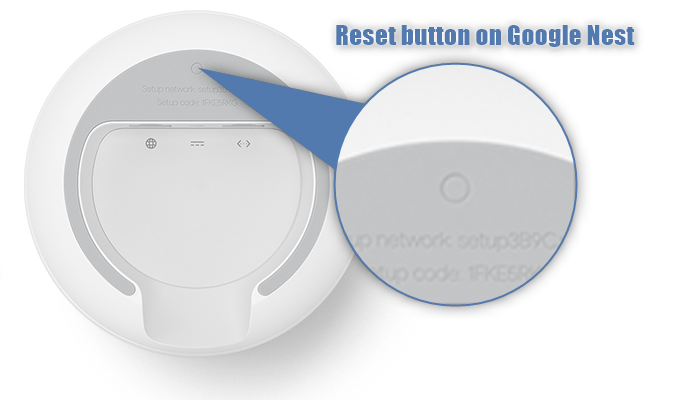
Alternativ können Sie Google-Geräte in Google Home oder in der Google Wi-Fi-App zurücksetzen. Tatsächlich empfiehlt Google die Verwendung der Apps anstelle der Schaltfläche Reset jederzeit. Nachdem der Reset -Prozess beendet ist, müssen Sie Ihre Geräte erneut einstellen. Darüber hinaus müssen Sie sie mit dem Internet und miteinander verbinden.
5. Ändern Sie die Netzwerkkonfigurationen
Sowohl das Google Nest Wi-Fi als auch die Google Wi-Fi-Geräte verwenden DHCP , das häufigste Verbindungsprotokoll. Daher müssen Sie wahrscheinlich überhaupt nicht die Netzwerkkonfigurationen stechen.
Für den Fall, dass Ihr Internetanbieter jedoch ein anderes Protokoll als DHCP benötigt, wie z. B. statische IPS oder PPPOE, oder wenn Sie Ihre Netzwerkeinstellungen geändert haben und Ihr Internet jetzt nicht funktioniert, müssen Sie möglicherweise in die Konfigurationen gehen, um Ihr Problem zu beheben.
Literatur-Empfehlungen:
- Wie verbinde ich Xbox 360 mit Wi-Fi ohne Adapter?
- Wie verbinde ich Ihr YouView -Feld drahtlos?
- Wie kann ich Xbox nicht mit dem drahtlosen Netzwerk herstellen?
Wenn Sie PPPOE verwendet, müssen Sie Ihren Kontonamen und Ihr Passwort eingeben, das Sie von Ihrem Anbieter erhalten haben, um den Internetzugang zu aktivieren. Sie können dies tun, indem Sie in die Google Home -App zu WAN -Einstellungen gehen. Der Prozess ist ziemlich ähnlich, um die statische IP zu konfigurieren. Sie benötigen Ihre statischen IP -Informationen von Ihrem Internetanbieter, die Sie in die WAN -Einstellungen Ihrer App eingeben.
6. Wechseln Sie zu einem anderen Band
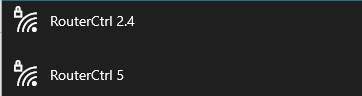
Wenn Sie etwas über Wi-Fi wissen, sind Sie sich der Existenz von zwei verschiedenen drahtlosen Frequenzen bewusst: 2,4 g und 5g . Falls Ihr Router beides hat, was bedeutet, dass es sich um einen Dual-Band handelt, können Sie versuchen, zu einem anderen zu wechseln, um festzustellen, ob dies das Problem behebt.
Bevor Sie das tun, ist es am besten, einen Werksreset auf Ihrem Router durchzuführen. Anschließend können Sie versuchen, die Home-App auszuführen, um festzustellen, ob Ihr Hub eine Verbindung zu Wi-Fi herstellt.
Abschließende Gedanken
Wir wissen, dass so viele Geräte, die mit dem Internet und miteinander verbunden sind, verwirrend sein kann. Der Prozess der Fehlerbehebung kann so viel Zeit in Anspruch nehmen!
Zum Glück sollten unsere sechs Tipps Ihr Problem schnell lösen und Ihr Google -Nest wieder online machen. Falls sie dies nicht tun, ist es möglich, dass Ihre Situation etwas schwerwiegender ist und zusätzliche Hilfe erfordern würde.
Daher müssen Sie nur noch den Google -Kundendienst an den Kundendienst in Verbindung setzen oder in die Fehlerbehebung auf ihrer Website gehen, um zu sehen, welche Optionen Sie haben.
